


/中文/

/中文/

/中文/

/中文/

/中文/

/中文/

/中文/

/中文/

/中文/

/中文/
PaintDotNet是一款功能强大的照片处理软件,使用起来非常方便高效的图片处理软件,支持90多种图像格式,它还可以被多种编程语言自由调用,有需要的朋友可以来下载试试。
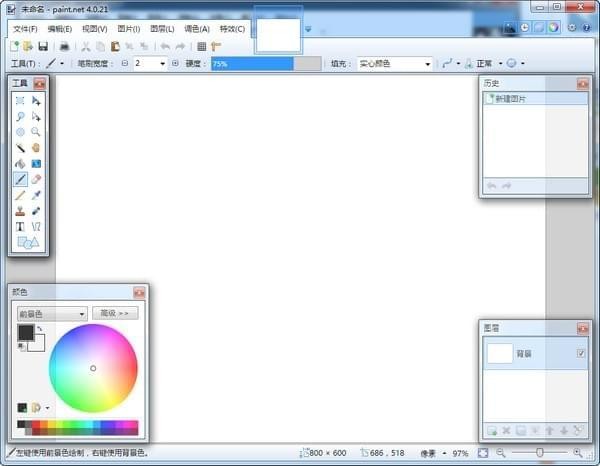
PaintDotNet是一款非常强大的快速修图软件,内置两个处理模块,第一个是手动绘图,您可以在软件上使用绘图工具构建手绘作品,就像是在PS软件上绘画一样,第二个是图片处理功能,你可以将一张图片添加到PaintDotNet上,利用文字工具、调色工具、绘图工具对图片上的内容进行修改,从而增加图片的绘制内容;本软件提供多种绘图工具,包括油漆桶、渐变、剪裁、文字、画笔工具、多边形工具、矩形工具,您可以利用这些工具绘制自己需要的图形。
1、在本站下载完毕以后,找到exe双击下载,如图所示,点击自定义安装。
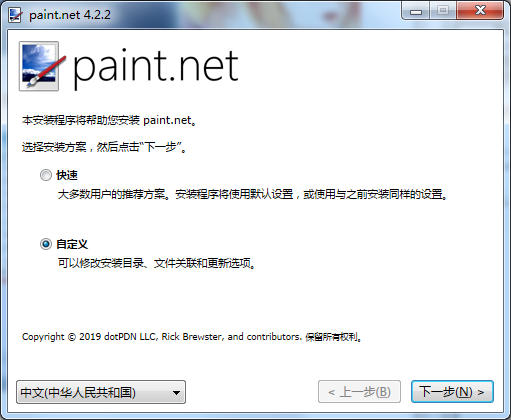
2、这个是软件的安装协议,您必须同意软件的协议才能进行安装。
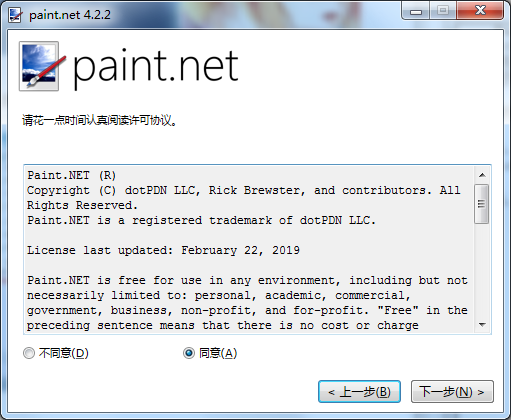
3、决定何时启动界面点击下一步。

4、选择安装的位置,建议用户们安装在D盘中。
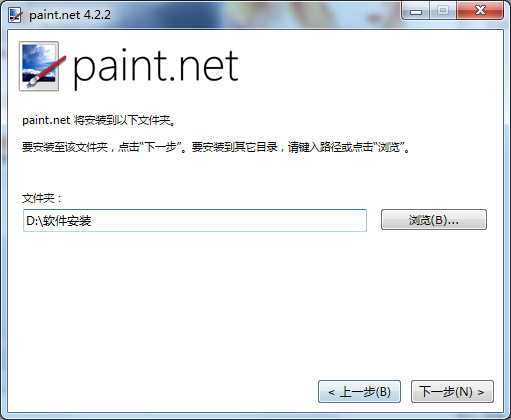
5、安装程序准备好,我们需要点击下一步进行安装。
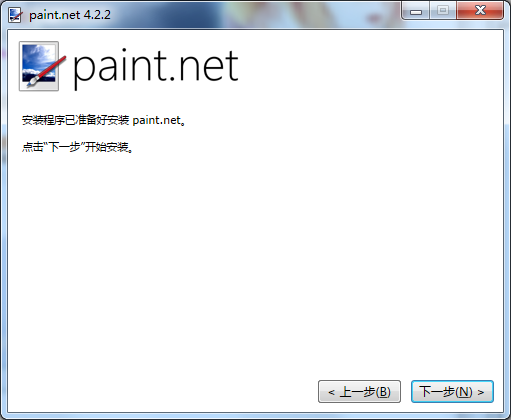
6、paintdotnet正在安装,用户们耐心等待片刻即可。
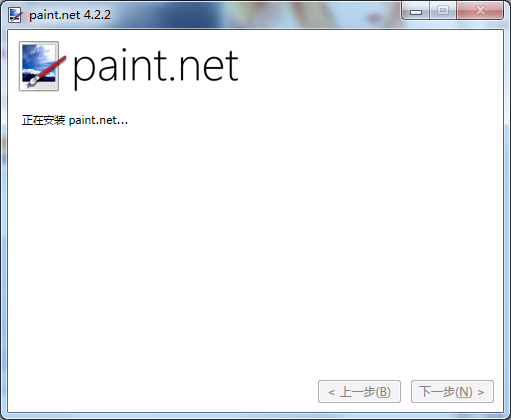
7、正在优化paint.net的性能,这个过程可能会需要一分钟,请稍后。
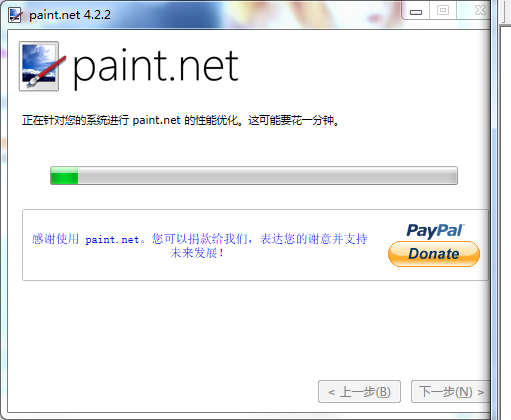
8、paintdotnet安装结束以后,可以点击完成退出安装向导,这样所有的项目就安装成功了。

1、文件功能:可以在软件上自己绘画图片,也可以利用软件的加载功能,自己选择一张图片导入软件
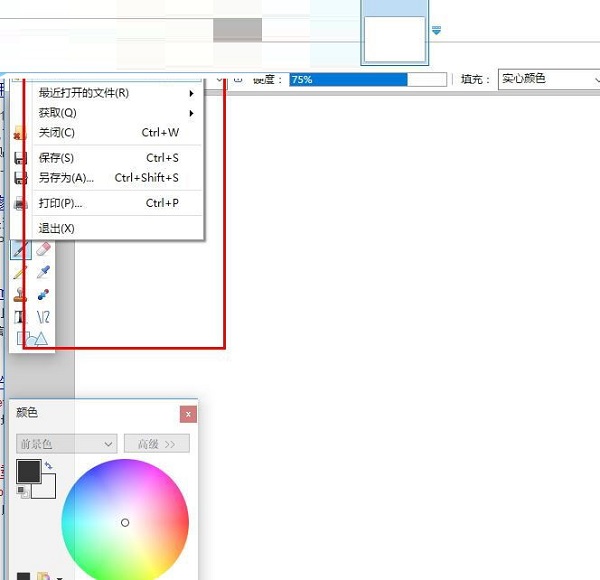
2、加载图片完成以后,点击左边的操作区域,点击选择一个合适的绘画工具渲染您的图片,支持渐变、亮度调整
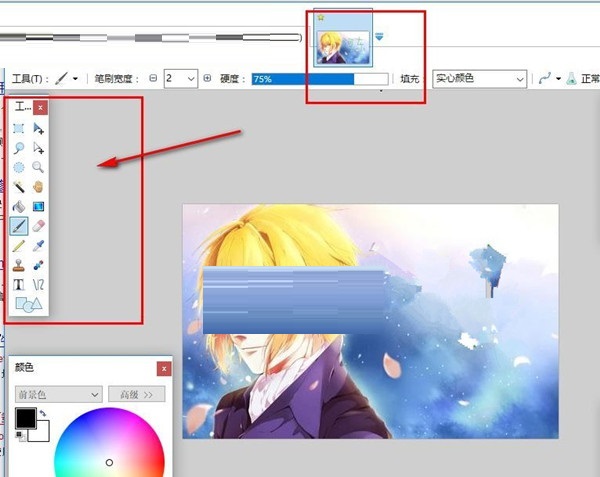
3、缩放功能,点击这个图片,使用鼠标左键放大图片,右键缩小图片,可以在下方的调色板设置前景色

4、油漆桶,这样工具主要是针对全图进行颜色渲染,默认的颜色是黑色,您可以自己选择一种颜色渲染
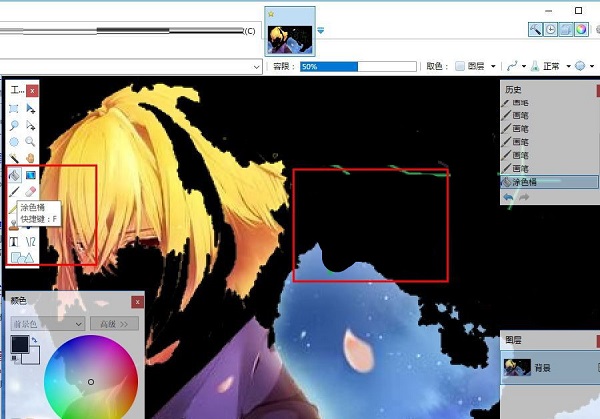
5、图片编辑功能,支持水平翻转、画布尺寸、调整尺寸、垂直翻转、加载图片到选择区域
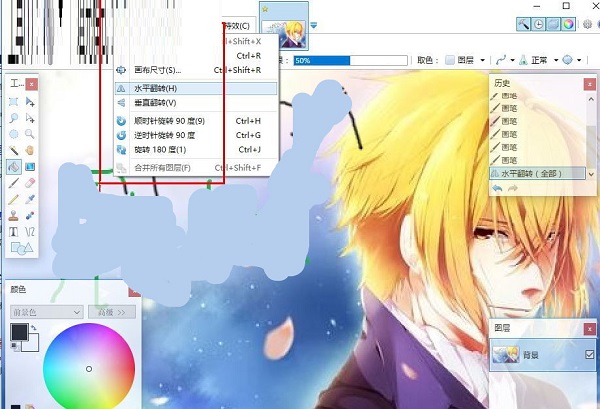
6、调色功能:反色、黑白色、亮度对比度、曲线、色阶、色调、色相饱和度、自动色阶

7、图层管理:添加一个新的图片到编辑区域、选择图层、复制图层、向下合并图层、从文件加载一个图层背景

简单直观的用户界面
PaintDotNet使用Windows Aero 界面,具有立体感、透视感,使用户拥有了家的感觉。另外由于其简单直观的界面,使用户很容易找到自己需要的工具。两侧共有四个窗口——工具、历史记录、颜色和图层。用户可以在窗口顶部的下拉菜单中自行选择删除或添加。
键盘快捷键
熟悉PS软件的人都知道,它支持许多键盘快捷键,而Paint. NET也支持。当鼠标悬停在一个工具上时,就会显示出该工具的名称以及所代表的快捷键。
性能
PaintDotNet运行很快速,不管你是哪种类型的电脑,PaintDotNet运行速度都很快。不过这也不能说明它就不会出现崩溃现象,目前只希望它能继续保持下去。
在线社区
PaintDotNet最大的特色就是有一个活跃的在线社区,用户之间可以进行交流和讨论问题。在PaintDotNet论坛上有两个主要特点就是教程和插件。在线社区是一个不错的主意,相信这会帮助用户及时的解决问题。
特殊效果
PaintDotNet图像编辑器上有大量的特殊效果,从增强图像效果(包括调整图像的对比度和色彩)到去除红眼等,这里就不再一一列举了。如下:
1、原始图像
2、膨胀效果
3、软化写真效果
4、铅笔素描效果
各种强大的工具
PaintDotNet不只具有特殊的效果,它还拥有各式各样的强大工具。从3.0新版本的渐变工具到着色工具。如果你不会用某项工具,还有教程可以帮助你。
历史记录
处理图像的每个动作,都会在历史记录上进行存储,你可以不停的“撤销”与“恢复”。有时候因画错了一个地方而感到很沮丧,但是通过历史记录可以进行挽回。不过小编在这要提醒一句,如果你是一名设计人员,尽量还是少用该功能。
免费
免费的工具总是能得到用户的格外青睐。
PaintDotNet工具面板与PS的感觉比较一致,其基本功能如选取、移动、魔棒、文字、色彩吸管、克隆、画笔、橡皮、颜色替换、刷子、直线、矩形、椭圆等共20项。就数量和各工具的调整参数而言,与PS差距不小,不过满足日常的基本应用应该没有问题。
在PaintDotNet中,各项工具的使用方法与PS基本保持一致,比如克隆工具,均采用Ctrl+鼠标左键定义“源”,并使用鼠标左键进行克隆。
PaintDotNet的范围选取工具包括矩形、椭圆、套索、魔棒。当选定范围时被选定区域显示为浅蓝色,同时区域边沿会有运动的点画线标识,动态效果十足。
文字功能在PaintDotNet中显得比较弱,字体格式调整的参数几乎空白。不过PaintDotNet对中文字体支持比较好,笔者安装的数十种字体均可以正常显示并应用。字体工具中与PS中使用习惯不同的是其移动方式,在Paint. NET中添加的文字右下角会出现一个十字光标的按钮,点击该按钮可以轻松移动文字对角,使用起来极为方便。
“层”概念的引入使PaintDotNet有了质的提升,新层可设置名称、显示与否、混合模式(7种)、透明度(0-255)等参数。

 美图秀秀网页版(在线修图) 官方版图像处理
/ 729K
美图秀秀网页版(在线修图) 官方版图像处理
/ 729K
 南方cass9.1破解版64位/32位(免南方cass9.1加密狗) 绿色版图像处理
/ 66M
南方cass9.1破解版64位/32位(免南方cass9.1加密狗) 绿色版图像处理
/ 66M
 南方cass11.0免注册版64/32位版图像处理
/ 66M
南方cass11.0免注册版64/32位版图像处理
/ 66M
 南方cass10.0完美版64位 最新版图像处理
/ 34M
南方cass10.0完美版64位 最新版图像处理
/ 34M
 福昕pdf编辑器去水印绿色版(图像处理) v9.2 最新版图像处理
/ 109M
福昕pdf编辑器去水印绿色版(图像处理) v9.2 最新版图像处理
/ 109M
 procreate电脑中文版(专业级画图软件) v1.0 PC最新版图像处理
/ 24M
procreate电脑中文版(专业级画图软件) v1.0 PC最新版图像处理
/ 24M
 CorelDRAW X8中文版64位(附序列号) 免费版图像处理
/ 396M
CorelDRAW X8中文版64位(附序列号) 免费版图像处理
/ 396M
 网银转账截图软件(网银转账截图生成器) v1.5 最新版图像处理
/ 4.95M
网银转账截图软件(网银转账截图生成器) v1.5 最新版图像处理
/ 4.95M
 美图秀秀64位最新版v6.4.2.0 官方版图像处理
/ 15M
美图秀秀64位最新版v6.4.2.0 官方版图像处理
/ 15M
 常青藤4.2注册机(序列号生成) 免费版图像处理
/ 7K
常青藤4.2注册机(序列号生成) 免费版图像处理
/ 7K
 美图秀秀网页版(在线修图) 官方版图像处理
/ 729K
美图秀秀网页版(在线修图) 官方版图像处理
/ 729K
 南方cass9.1破解版64位/32位(免南方cass9.1加密狗) 绿色版图像处理
/ 66M
南方cass9.1破解版64位/32位(免南方cass9.1加密狗) 绿色版图像处理
/ 66M
 南方cass11.0免注册版64/32位版图像处理
/ 66M
南方cass11.0免注册版64/32位版图像处理
/ 66M
 南方cass10.0完美版64位 最新版图像处理
/ 34M
南方cass10.0完美版64位 最新版图像处理
/ 34M
 福昕pdf编辑器去水印绿色版(图像处理) v9.2 最新版图像处理
/ 109M
福昕pdf编辑器去水印绿色版(图像处理) v9.2 最新版图像处理
/ 109M
 procreate电脑中文版(专业级画图软件) v1.0 PC最新版图像处理
/ 24M
procreate电脑中文版(专业级画图软件) v1.0 PC最新版图像处理
/ 24M
 CorelDRAW X8中文版64位(附序列号) 免费版图像处理
/ 396M
CorelDRAW X8中文版64位(附序列号) 免费版图像处理
/ 396M
 网银转账截图软件(网银转账截图生成器) v1.5 最新版图像处理
/ 4.95M
网银转账截图软件(网银转账截图生成器) v1.5 最新版图像处理
/ 4.95M
 美图秀秀64位最新版v6.4.2.0 官方版图像处理
/ 15M
美图秀秀64位最新版v6.4.2.0 官方版图像处理
/ 15M
 常青藤4.2注册机(序列号生成) 免费版图像处理
/ 7K
常青藤4.2注册机(序列号生成) 免费版图像处理
/ 7K